Si usted es un estudiante que toma notas en clase o un hombre de negocios que toma notas durante las reuniones, nada iguala la experiencia de tomar notas con la mano. Es una forma rápida, precisa y práctica de tomar notas. Sin embargo, la molestia de volver a escribir las notas es un proceso agotador, especialmente si desea convertir sus notas escritas a mano en texto. En este artículo, discutiremos cómo convertir una nota escritura a mano a texto digital en cuestión de segundos usando un software que es útil y convierte el texto con precisión.
Para ayudarlo a obtener soluciones adecuadas rápidamente, enumeramos las 4 formas principales aquí, que incluyen UPDF, OCR en línea, GoodNotes y Evernote. Adelante, sigue la guía.
Parte 1. Cómo convertir notas escrituras a mano en texto con OCR
Si tiene una computadora portátil con escritura a mano, puede tomar fotografías o escanearlas, luego, use las funciones de creación de UPDF y OCR para convertirlas en texto.
Paso 1. Crear PDF a partir de escritura a mano
En primer lugar, use la cámara de su teléfono para tomar fotografías o use el escáner para escanear la escritura a mano. Luego, transfiera todos sus archivos de escritura a mano a su computadora.
Ahora, debe asegurarse de descargar UPDF en su Windows o Mac. Haz doble clic en el icono de tu computadora para iniciarlo y selecciona "Archivo" > "Crear" > "PDF desde imagen" para elegir una imagen escrita a mano o un archivo escaneado para crear un PDF.
Windows • macOS • iOS • Android 100% Seguro
Paso 2: Elegir la función OCR
Continúe con la función "Reconocer texto usando OCR" en el panel derecho. A continuación, vaya a la configuración de "Diseño" y seleccione "Solo texto e imágenes", "Texto sobre la imagen de la página" o "Texto debajo de las imágenes de la página" en la lista.

Paso 3: Definición del idioma del documento
Una vez hecho esto, seleccione cualquiera de los 38 idiomas disponibles en la lista "Idioma del documento" que ayudarán al OCR en el reconocimiento. También puede definir la "Resolución de imagen" con cualquiera de las opciones de la lista. Si no está seguro, puede seleccionar "Detectar resolución óptima" y continuar.
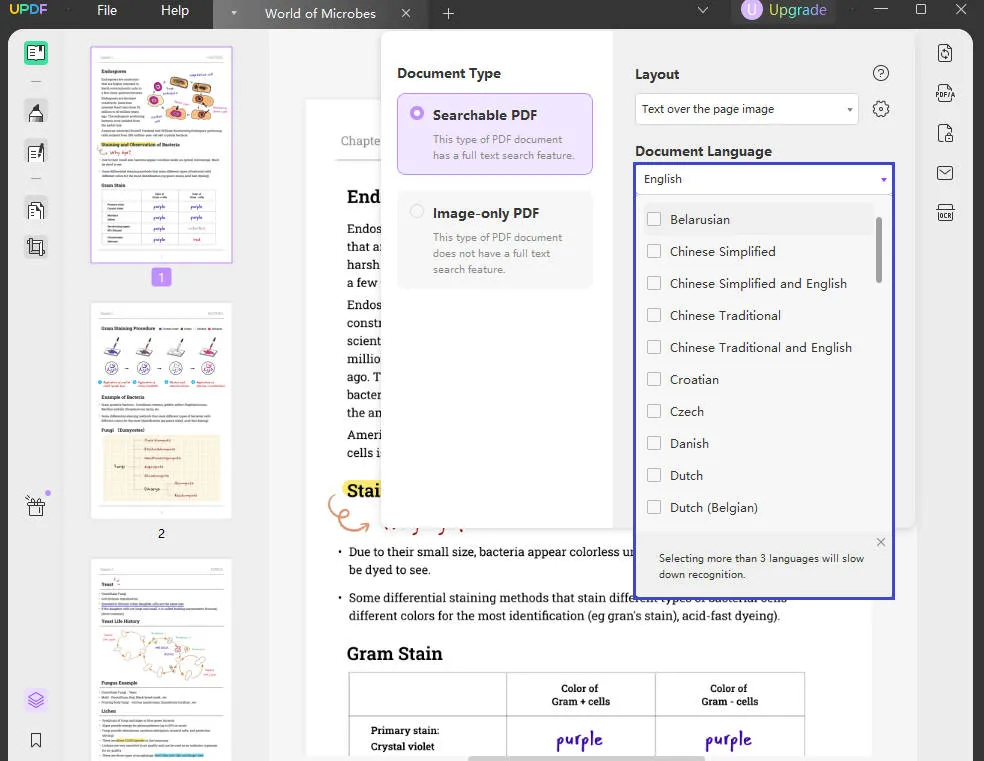
Paso 4: Aplicar OCR y convierta la escritura a mano en texto editable
Haga clic en el botón "Realizar OCR" para la ejecución del proceso. Antes de convertirlo, le pregunta la ubicación del documento convertido y ejecutará la tarea después de que se especifique. Ahora puede convertir la escritura a mano escaneada en texto o la escritura a mano basada en imágenes en texto con éxito.
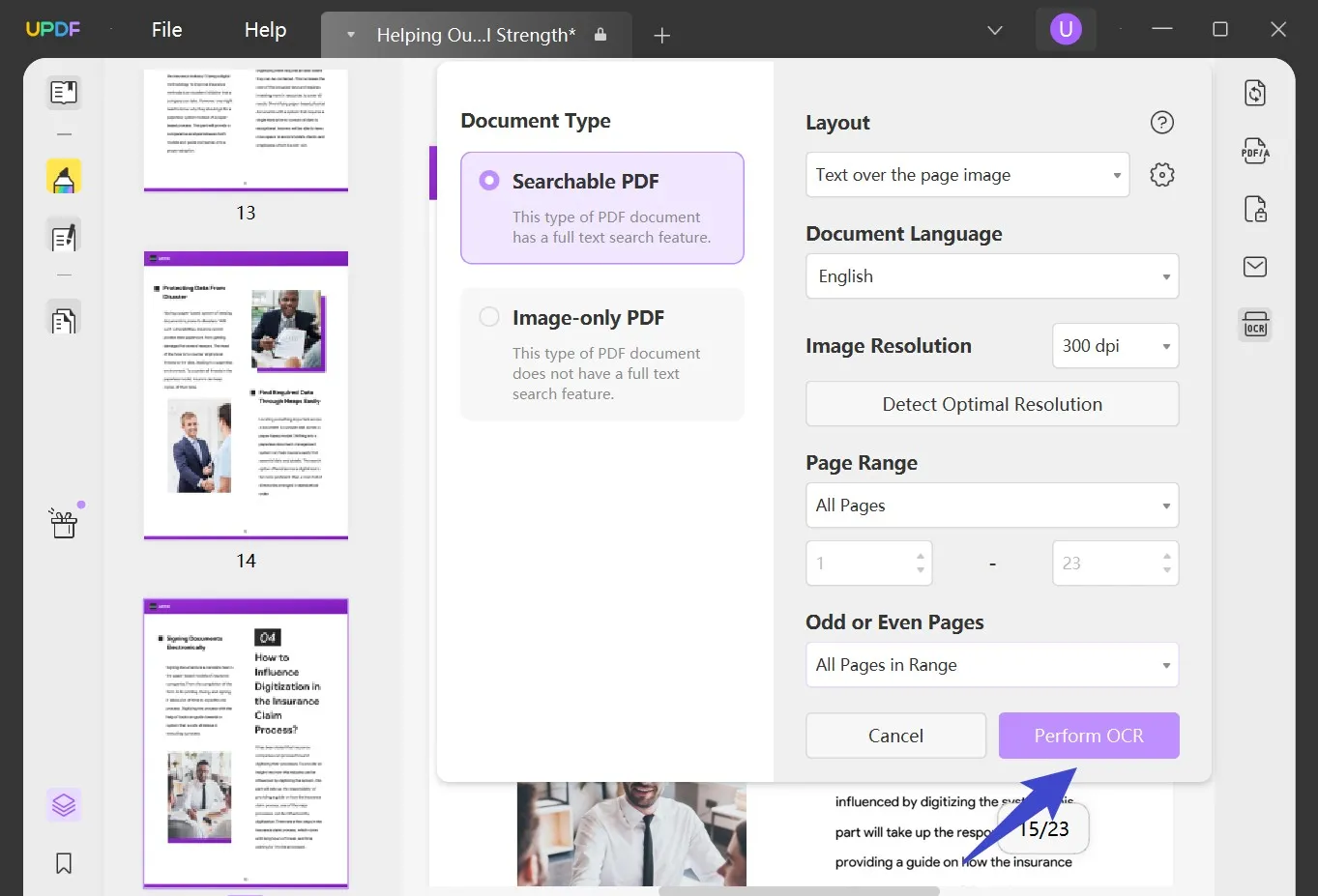
Ahora puede editar el PDF escrito a mano directamente con UPDF. Ingrese al modo de edición, seleccione cualquier texto que necesite modificar y podrá editar todo el contenido libremente como si estuviera en un procesador de textos.
Parte 2. Cómo convertir la escritura a mano en texto en línea
Online OCR es una herramienta de conversión gratuita de escritura a mano a texto. También permite a los usuarios convertir notas escritas a mano en texto, lo que ahorra mucho tiempo y proporciona resultados de conversión exactos y precisos. La mejor característica que ofrece Online OCR es que brinda alta seguridad a sus documentos PDF al eliminar el PDF de los servidores después de la conversión. Siga los pasos a continuación para convertir la escritura a mano escaneada en texto utilizando la herramienta de conversión gratuita de OCR en línea:
Paso 1: El primer paso es buscar la herramienta OCR en línea en su navegador. Cargue archivos PDF manuscritos escaneados con un tamaño de menos de 15 MB haciendo clic en el botón "Seleccionar archivo".
Paso 2: Después de cargar el archivo, seleccione el "Idioma" y el "Formato de salida" del archivo PDF escrito a mano en el menú desplegable.
Paso 3: Después de seleccionar el idioma y el formato de salida del PDF escaneado, haga clic en el botón "Convertir" para iniciar el proceso de conversión. Tomará unos segundos y tan pronto como se convierta su PDF escaneado, descárguelo en su computadora haciendo clic en "Descargar formato de salida".
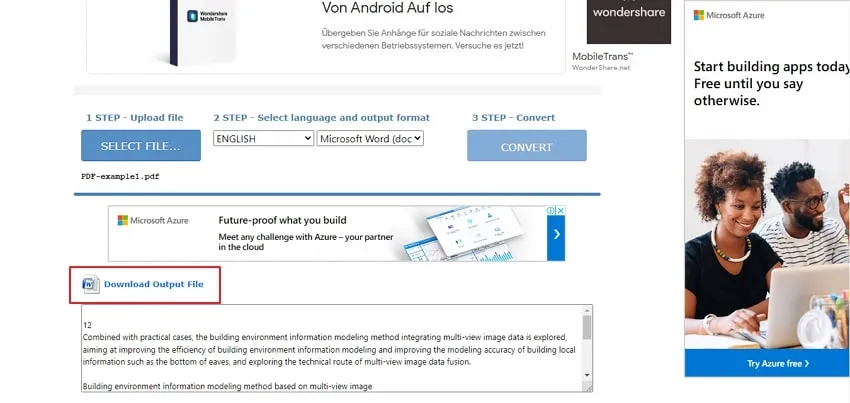
Parte 3. Cómo convertir la escritura a mano en texto con GoodNotes
Good Notes es una aplicación para tomar notas en PDF digital compatible con MacBook, iPhone y iPad. Good Notes permite a los usuarios tomar notas de maneras interesantes. Los usuarios pueden crear sus propias tarjetas didácticas para que la información importante pueda revisarse con frecuencia. También puede buscar notas escritas a mano, ya que permite la conversión de notas escritas a mano en texto. Para convertir notas escritas a mano en texto con Good Notes, siga los sencillos pasos que se mencionan a continuación:
Paso 1: Abra Good Notes en su MacBook e importe notas escritas a mano escaneadas haciendo clic en el botón "Nuevo" y siga haciendo clic en "Importar". Ahora, seleccione el documento escrito a mano desde Mac e impórtelo a Good Notes.
Paso 2: Después de importar un documento escrito a mano, haga clic en "Herramienta Lazo" en la barra de herramientas. Marque el área de las notas escritas a mano que desea convertir en texto. Síguelo haciendo clic en "Selección" y navegando hasta "Convertir" para iniciar la conversión.
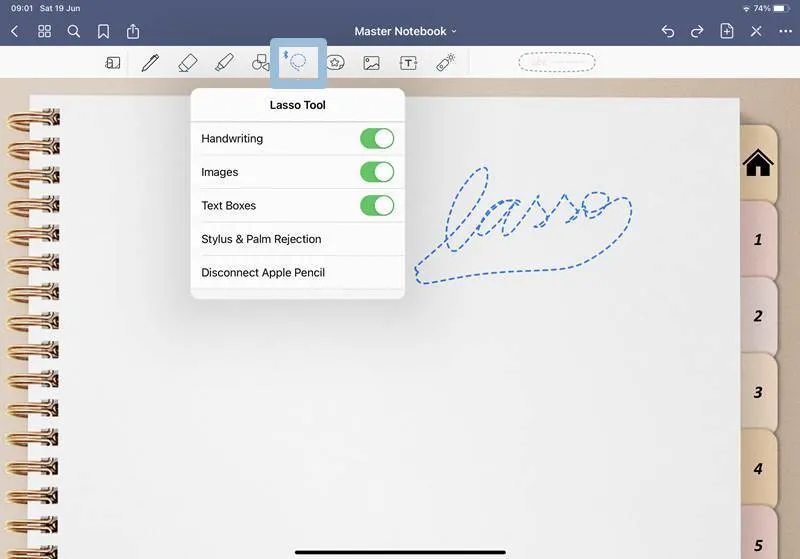
Paso 3: Tan pronto como haga clic en convertir, navegue hasta el botón "Compartir" en la esquina superior derecha y siga tocando "Copiar". Para pegar la nota escrita a mano convertida en texto, mantenga presionada la pantalla y sus notas escritas a mano se convertirán en texto.
Parte 4. Cómo convertir la escritura a mano en texto con Evernote
Evernote es una reconocida aplicación para tomar notas compatible con casi todos los sistemas operativos y dispositivos. Ofrece funciones coincidentes para su usuario, como que pueden agregar notas, agregar notas escritas a mano, notas de voz, imágenes y capturas de pantalla para que las notas sean llamativas y productivas.
También permite a los usuarios convertir notas escritas a mano en texto con la función OCR de Evernote, que escanea el texto dentro de las notas escritas a mano y convierte y busca el texto con precisión. Siga los pasos mencionados para convertir cualquier escritura a mano en texto utilizando la función OCR que ofrece Evernote:
Paso 1: descarga la aplicación Evernote en tu MacBook o Windows y ejecútala. Después de iniciar la aplicación, importe las notas escritas a mano en Evernote haciendo clic en "Archivo" y sígalas haciendo clic en la opción "Importar". Explore las notas manuscritas desde su dispositivo y haga clic en "Abrir".
Paso 2: después de importar las notas escritas a mano escaneadas, busque un texto en la barra de búsqueda para habilitar la función OCR en las notas escritas a mano.
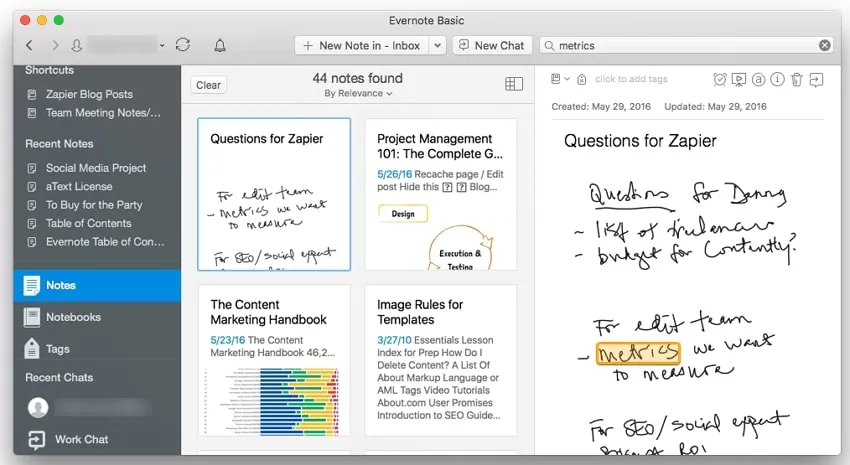
Paso 3: Una vez que el resultado de la búsqueda se muestra en la pantalla, todas las notas escritas a mano seleccionadas se convertirán en texto digital.
Parte 5. Preguntas frecuentes sobre escritura a mano en texto
1. ¿Cuál es el mejor conversor de escritura a mano a texto?
UPDF es el mejor convertidor de escritura a mano en texto, ya que puede ayudarle a convertir escritura a mano en texto fácilmente con una interfaz intuitiva. Además, puede editar, guardar y compartir el texto directamente con descargar UPDF.
Windows • macOS • iOS • Android 100% Seguro
2. ¿OneNote puede convertir la escritura a mano en texto?
Sí. OneNote puede convertir la escritura a mano en texto. Solo necesita cargar la escritura a mano en OneNote, toque "Dibujar"> "Seleccionar con lazo", dibuje para seleccionar todo el contenido escrito a mano, luego, elija "Tinta a texto" para convertir la escritura a mano en texto.
3. ¿Cómo se digitaliza la escritura a mano?
UPDF para IOS ofrece una función: "Escanear a PDF", puede escanear la escritura a mano en un archivo PDF que digitaliza la escritura a mano. Si desea editar más, UPDF para Windows y Mac puede procesar el reconocimiento y la edición de OCR.
Conclusión
Hay varios métodos y aplicaciones discutidos en el artículo mediante los cuales puede convertir fácilmente notas escritas a mano en texto. ¿Está buscando el mejor método para convertir notas escritas a mano regularmente en texto? En ese caso, es mejor selecionar el programa que ofrece una conversión rápida, simple y precisa de notas escritas a mano escaneadas. Entonces, UPDF es la mejor solución para administrar y convertir sus archivos PDF. ¡Instale este robusto editor de PDF hoy y administre sus archivos ahora!
Windows • macOS • iOS • Android 100% Seguro
Lee también: Analizando a Tesseract OCR: ¿Es un Buen Software OCR?
Lee también: 5 Mejores Programas de OCR en español [revisión definitiva]
 UPDF
UPDF
 UPDF para Windows
UPDF para Windows UPDF para Mac
UPDF para Mac UPDF para iPhone/iPad
UPDF para iPhone/iPad UPDF para Android
UPDF para Android UPDF AI ONLINE
UPDF AI ONLINE UPDF Sign
UPDF Sign Leer PDF
Leer PDF Anotar PDF
Anotar PDF Editar PDF
Editar PDF Convertir PDF
Convertir PDF Crear PDF
Crear PDF Comprimir PDF
Comprimir PDF Organizar PDF
Organizar PDF Combinar PDF
Combinar PDF Dividir PDF
Dividir PDF Recortar PDF
Recortar PDF Eliminar páginas de PDF
Eliminar páginas de PDF Girar PDF
Girar PDF Firmar PDF
Firmar PDF Formulario PDF
Formulario PDF Comparar PDFs
Comparar PDFs Proteger PDF
Proteger PDF Imprimir PDF
Imprimir PDF Proceso por Lotes
Proceso por Lotes OCR
OCR Nube UPDF
Nube UPDF Sobre UPDF IA
Sobre UPDF IA Soluciones de UPDF IA
Soluciones de UPDF IA Preguntas frecuentes sobre UPDF IA
Preguntas frecuentes sobre UPDF IA Resumir PDF
Resumir PDF Traducir PDF
Traducir PDF Explicar PDF
Explicar PDF Chat con PDF
Chat con PDF Chat con imagen
Chat con imagen PDF a Mapa Mental
PDF a Mapa Mental Chat con IA
Chat con IA Guía del Usuario
Guía del Usuario Especificaciones Técnicas
Especificaciones Técnicas Actualizaciones
Actualizaciones Preguntas Frecuentes
Preguntas Frecuentes Trucos de UPDF
Trucos de UPDF Blog
Blog Sala de Prensa
Sala de Prensa Reseñas de UPDF
Reseñas de UPDF Centro de Descargas
Centro de Descargas Contacto con nosotros
Contacto con nosotros








 Bella Charlotte
Bella Charlotte 
